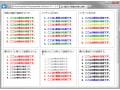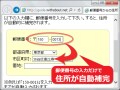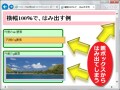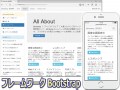ホームページ作成ガイド応用情報技術者西村 文宏
にしむら ふみひろWeb作成が楽しくなるお手伝い。分かりやすい解説を探求するWeb職人
初心者向けの「わかりやすさ」を重視した解説に定評があるウェブ系テクニカルライター。ウェブの黎明期に趣味で始めた個人サイト製作からその「楽しさ」に魅了され、作成方法に関する様々な情報を発信。企業や団体のウェブサイト製作・解説書籍の執筆なども行っている。
ガイド記事一覧
無料のウェブ作成ソフトMicrosoft Expression Web 4
Microsoft製のホームページ作成ソフト「Microsoft Expression Web 4」が開発終了に伴って無料公開されています。HTMLやCSSだけでなくJavaScriptやPHPも含めたソース補完機能、入力支援機能、文法チェック機能などを備えた、統合ホームページ作成フリーソフトです。この機会に使ってみてはいかがでしょうか。Windows10でも動作し、HTML5で記述することもできます。日本語版のインストール方法と各種機能をご紹介いたします。
掲載日:2018年06月01日ホームページ作成CSSで斜線を引く方法:表の空セルなど任意のHTML要素に
CSSで斜線を引く方法を解説。CSSのlinear-gradientを駆使すると、画像を使わずにCSSだけで1本の斜線を引くことができます。右上がりや左上がりの斜め45度はもちろん、自由な角度、望みの太さで斜線が引けます。CSS3では空(カラ)の要素だけを対象にして装飾できますから、それと組み合わせて「テーブル内の空っぽのセルにだけ斜線(対角線)を引く」という装飾も簡単に作れます。短いCSSソースで任意のHTMLに斜線を引く方法をご紹介!
掲載日:2018年05月02日ホームページ作成CSSのnth-childで偶数/奇数行などn番目を装飾する方法
リストやテーブル(表組み)など多数の項目が連続する要素は、1行おきに装飾を分けると見やすくなります。CSSのnth-child疑似クラスを使えば、偶数行(=2の倍数番目)だけの装飾、奇数行(=2の倍数+1番目)だけの装飾などを簡単に指定できます。表なら「n番目の列」のように列単位で色分けするのも簡単です。そのほか、先頭だけ、先頭から5つだけ、3個おき(=3の倍数)、最後から2番目だけ、最後だけ……など柔軟に指定できて便利です。
掲載日:2018年04月25日ホームページ作成画像を自動リサイズする際に拡大縮小しすぎを防ぐCSS
画像の表示サイズをブラウザのウインドウ幅や端末の画面幅に自動で合わせたい場合があります。CSSを使えば画面幅と画像サイズを合わせるのは簡単ですが「拡大されすぎ/縮小されすぎ」を防ぎたいこともあります。「画像をウインドウ幅に合わせて表示したいが、本来の大きさより拡大はしたくない」、「画像を画面幅に合わせて表示したいが、極端な拡大や縮小は避けたい」など、画像サイズの自動調整に上限や下限を設けるCSSを解説。
掲載日:2018年04月13日ホームページ作成floatを使わずにCSSのtable-cellを使う段組の作り方
CSSのtable-cellを使って、レスポンシブな段組(マルチカラム)レイアウトを簡単に作成する方法をご紹介。floatプロパティやclearfixなどのCSSハックを駆使しなくても、displayプロパティに値table-cellなどを指定するだけのシンプルなCSSソースで、段組はもっと簡単に作成できます。table-cellなら各段の高さ(下端)もきれいに揃いますし、レスポンシブWebデザインで段組量を変化させるのも楽々です。
掲載日:2018年04月02日ホームページ作成郵便番号からの住所自動入力フォームの無料設置方法
郵便番号を入力するだけで該当する住所が自動入力(自動補完)される仕組みを、自身のウェブサイト内に設置する方法を解説。jQueryプラグイン「jquery.jpostal.js」を使えば、とても簡単に「郵便番号からの住所自動入力機能」を任意の入力フォームに対して追加できます。郵便番号から住所が自動入力できると、ユーザの手間が省けるだけでなく入力ミスも防げて便利です。実際に動作するサンプルページと共に解説しています。
掲載日:2018年03月28日ホームページ作成横幅を100%にした際、親ボックスからはみ出すのを防ぐ
画像やボックスを横幅いっぱいに広げるためにCSSで横幅(widthプロパティの値)を100%にすると、なぜか親ボックスの領域からはみ出ることがあります。CSSで幅や長さの指定を100%にした際などに遭遇する「微妙にはみ出してしまう」現象について、box-sizingプロパティを使って解決する方法をご紹介いたします。意図しない変なはみ出しを簡単に解消できます。
掲載日:2018年03月23日ホームページ作成HTMLファイルの中に画像を埋め込んで表示させる方法
HTMLソースの中に画像を直接埋め込んで表示する方法を解説。HTMLはテキストデータですから、そのままではバイナリデータである画像を含められません。しかし、Base64という方法で画像をエンコード(=テキストデータに変換)すれば、画像をHTMLソースの中に直接埋め込むことができます。読み込むファイル数を削減して高速化したい場合などに活用できます。HTMLソース内に画像を直接挿入してみましょう。
掲載日:2018年03月20日ホームページ作成Bootstrap4のグリッドでスマホ対応の段組を簡単に作成
12段のグリッドシステムで段組を簡単に作成できるBootstrap4を使って、PCだけでなくスマートフォンなどのモバイル端末にも対応したレスポンシブな段組レイアウトを作る方法を解説。Bootstrap4には、複雑に組み合わせて入れ子にもできるグリッドがあるため、table(テーブル)を駆使しなくてもPC・モバイル両対応の段組(グリッドレイアウト)が簡単に作成できて便利です。
掲載日:2018年03月14日ホームページ作成見やすいUIを作れるフレームワークBootstrap4の使い方
Bootstrap4の機能と使い方を解説。Bootstrapとは、ウェブページ上に見やすく使いやすいデザインやUI(ユーザ・インターフェイス)を簡単に作成できる便利なフレームワークです。CSSやJavaScriptの知識があまりなくても、タブやメニューでのナビゲーション機能、リンクのボタン化、各種入力フォーム、段組レイアウトなどの様々なデザインと動作が簡単に作れます。手軽に見やすいウェブページを作りたい場合におすすめです。
掲載日:2018年03月01日ホームページ作成
その道のプロ・専門家約900人
起用ガイドが決まっていない方はこちら